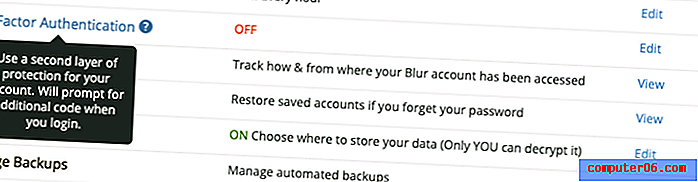Den beste Youtube Video Downloader-programvaren
Hvorfor du burde stole på meg
Hei, jeg heter Thomas Boldt, og jeg har lang erfaring med nettsted- og programvareindustrien. Jeg har ivrig sett på økningen av online video fra de første dagene med bredbåndstilgang til internett, og jeg jobbet med design for online TV-nettsteder allerede på begynnelsen av 2000-tallet. Disse prosjektene kom ikke i panikk fordi teknologien bare ikke var klar, men de ga meg mye innsikt i verden av online video fra både en innholdsprodusent og et innholdskonsumentperspektiv.
Når det gjelder programvare bruker jeg mye tid på å eksperimentere med nye programmer i jakten på bedre løsninger. Alt mitt arbeid foregår i den digitale verdenen, så jeg er veldig avhengig av å ha det beste programmet for jobben, enten det er et hacket sammen open source-prosjekt eller en industristandard programvarepakke. Jeg bringer denne konstante jakten på den beste programvaren til alle vurderingene mine, noe som sparer deg for å måtte teste hvert program selv!
Merk: Ingen av utviklerne nevnt i denne anmeldelsen har gitt meg noen kompensasjon for å skrive denne artikkelen, og de har ikke hatt redaksjonelle innspill eller gjennomgang av det endelige innholdet. Alle synspunkter som er gitt her er mine egne.
Realities of Modern Online Video
Når du først ser etter en online nedlasting av video, håper du sannsynligvis bare å lagre noen få videoer til personlig bruk. Det kan være lurt å se dem på smarttelefonen under morgenpendlingen din uten å bruke mobildataene dine, eller det kan være lurt å begynne å lage dine egne mashups, remikser og annet videoinnhold. Uansett årsak er det viktig å vurdere konsekvensene av disse valgene.
Videostreamingtjenester har lenge søkt etter måter å tjene penger på innholdet sitt, og Youtube er et flott eksempel på en vellykket modell. Det er mennesker i alle aldre og samfunnsområder som tjener millioner av dollar i året fra Youtube-kanalene sine, men det er også mennesker som tjener akkurat nok penger til å fortsette. Når du laster ned videoer for å se på senere, kan det hende du (utilsiktet) tar bort noe av inntektene deres.
Hvis du planlegger å lage nytt videoinnhold basert på andres verk, må du være veldig forsiktig så du følger alle lovene om brudd på opphavsretten. Ikke last ned og repost om andres innhold og påstå at det er ditt eget - ikke bare er det sikker på å gi deg litt dårlig karma, det er sannsynligvis mot loven, uansett hvor du bor.
Når det er sagt, inkluderer de fleste opphavsrettslover en bestemmelse for noe som kalles 'rettferdig bruk'. Hvis du publiserer andres verk på en måte som forvandler det, satiriserer det eller kritiserer det, er du vanligvis i det klare. Noen av internettets favorittvideoer bruker annet videoinnhold på disse måtene, og forhåpentligvis vil det ikke være noen juridiske problemer som et resultat.
Så la videokreativiteten løs!
Mens du er inne på det, vil du sannsynligvis ønske litt videoredigeringsprogramvare. Heldigvis for deg har vi allerede brukt litt tid på å gjennomgå noen gode alternativer her på SoftwareHow. Sørg for å sjekke vurderingene våre av Adobe Premiere (bra for pro-nivå arbeid) og Adobe Premiere Elements (det beste valget for å komme i gang med videoredigering).
Viktig merknad: Vi er ikke advokater, og dette er ikke juridisk råd - vi gjennomgår bare programvare fra andre utviklere. Vi er ikke ansvarlige for handlingene dine og oppfordrer deg på det sterkeste til å lese vilkårene for tjenestene som du vil laste ned fra. Det er opp til deg å sørge for at du følger alle lokale lover og serviceavtaler.
Hvordan vi valgte vinnere
For å skille mellom det enorme antall YouTube-nedlastere der ute, utviklet vi noen få kriterier som all den beste nedlastingsprogramvaren ville ha. Her er listen over spørsmål vi stilte når vi gjennomgikk hvert program:
Tilbyr det en rekke kvalitetsalternativer?
Det finnes et bredt spekter av kvalitet der ute i en verden av digital video, og online streaming er intet unntak. Selv om det fremdeles ikke er helt standard å finne 1080p-videoer overalt på grunn av båndbreddehensyn, er de der ute - men mange skyver konvolutten enda lenger. Mens det skaper ekstremt store filer, er 4K-video den beste kvaliteten som for øyeblikket er tilgjengelig for den generelle forbrukeren, og Youtube gir et alternativ for 4K-kvalitet for bestemt innhold. De beste videonedlasterne lar deg velge hvilken oppløsning du ønsker, inkludert muligheten til å laste ned innhold i den aller beste tilgjengelige kvaliteten.
(Som en teknisk øvelse er det noen deler av Youtube-innhold tilgjengelig i 8K, men siden det er veldig få 8K-kapable skjermer tilgjengelig for allmennheten, er det på en måte meningsløst å fokusere på dem på dette tidspunktet)
Kan den automatisk laste ned hele spillelister?
Hvis du bare laster ned en enkelt video, vil det ikke være noe problem å gjøre alt manuelt. Men hvis du har funnet en haug med forskjellige videoer du kan lagre, vil du sannsynligvis ønske muligheten til å automatisere dette. Heldigvis har Youtube lenge hatt muligheten til å lage dine egne videospillelister, og de beste nedlastingsappene vil tillate deg å bruke denne funksjonen til din fordel og spare deg selv tid ved å laste ned hele spillelister automatisk.
Tilbyr den videokonvertering naturlig i appen?
Det finnes et bredt spekter av forskjellige videofilformater, og ikke alle enheter kan spille av alle formater. Avhengig av hvordan du planlegger å bruke lagrede videoer, kan det hende du må konvertere dem til et annet filformat. Du kan bruke et videoredigeringsprogram eller en dedikert omformer for å håndtere dette stadiet, men det er mye raskere og mer praktisk å gjøre filkonverteringene dine direkte i nedlastingsappen. De beste nedlasterne lar deg konvertere til populære videoformater designet for kompatibilitet med et bredt spekter av enheter.
Har den en nettleserutvidelse tilgjengelig for rask nedlasting mens du surfer?
Du er kanskje ikke i "last ned ALLE tingene" -modus når du finner noe du vil lagre, men bare blar gjennom favorittnettstedene dine ved hjelp av nettleseren. Hvis du snubler over en video du ønsker mens du surfer, er det mer praktisk å ha en nettleserutvidelse installert som lar deg lagre videoer uten et stort avbrudd. Ikke alle nedlastere tilbyr denne funksjonaliteten, men det er en fin ekstra.
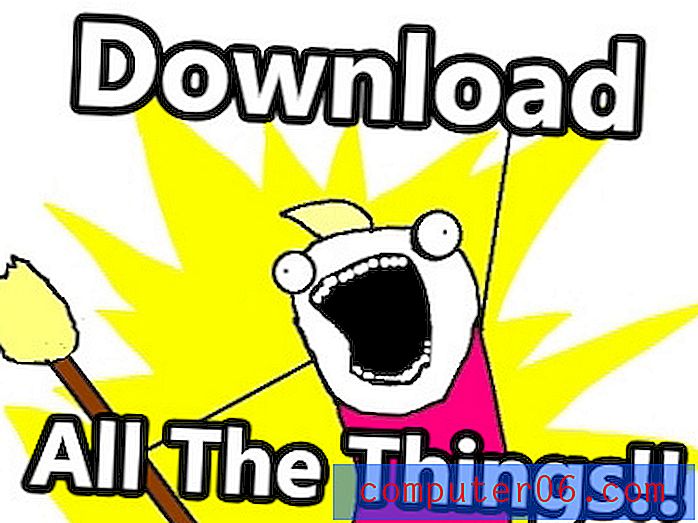
Er det begrenset til bare YouTube, eller kan det lastes ned fra flere forskjellige nettsteder?
Selv om Youtube definitivt er det største og mest populære nettstedet for videostreaming, er det langt fra det eneste. Vimeo, DailyMotion og til og med sosiale nettsteder som Facebook og Instagram har mye videoinnhold. De beste nedlasterne vil være fleksible nok til å lagre videoer fra et bredt utvalg av innholdskilder, og de aller beste vil kunne gjøre det automatisk.
Er det enkelt å bruke?
Sist men definitivt ikke minst kommer brukervennlighet. Å lagre videofiler og konvertere dem mellom formater er andre ting for noen av oss, men ikke alle som vil laste ned videoer er dataekspert. De beste Youtube-nedlastingsprogrammene skal være enkle å bruke og gi en slags veilednings- eller kunnskapsbase for å hjelpe brukerne sine med alle spørsmål de måtte ha.
Vinnerens sirkel
The Best Paid Youtube Video Downloader: Wondershare AllMyTube
($ 19.99 1 års lisens, $ 29.99 livslisens, Mac / PC)
Wondershare lager en rekke programmer i den digitale videosektoren, og AllMyTube er et utmerket tillegg til programvarebiblioteket deres. Det dekker det helt grunnleggende kravet om å laste ned videoer fra Youtube og går så godt utover. Du kan laste ned fra over 10.000 forskjellige videoverter i hvilken som helst oppløsning, og til og med skjermopptak fra alle kilder som den ikke kan lastes ned fra direkte. Når du har lastet ned videoene dine, kan du konvertere dem til et bredt spekter av formater for å sikre at de spilles av på alle enheter du eier. Du kan til og med overføre dem direkte fra programmet til en mobil ledsager-app, noe som gjør AllMyTube til en one-stop video nedlastingsbutikk.
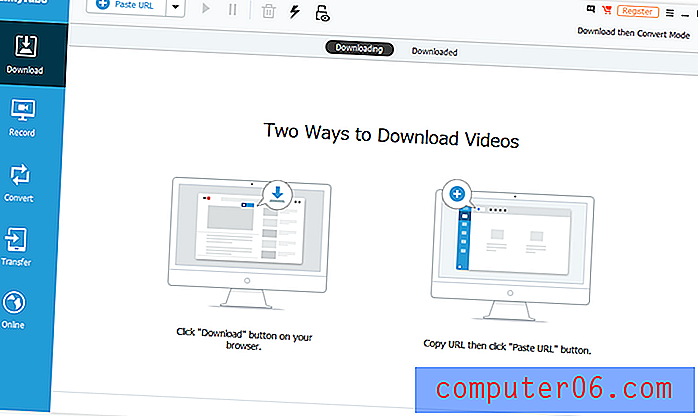
Nedlastingsdelen av AllMyTube
Grensesnittet er rent designet, og deler opp programmet i fem grunnleggende seksjoner: Last ned, spill inn, konverter, overfør og online. For å laste ned videoer må du overraskende gå til "Last ned" -delen (vist over). Det gir deg enkle instruksjoner om hvordan du laster ned videoene dine, selv om den første metoden bare fungerer med Internet Explorer eller Firefox, ikke Chrome eller Edge. Den andre prosessen er nesten like enkel og vil fungere uansett hvilken nettleser du bruker, siden den bare krever en rask kopi og liming av videoens URL.
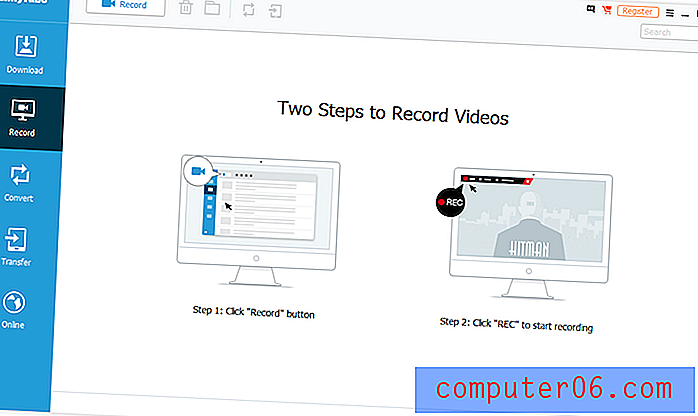
Record-delen
"Record" -delen er like enkel og bruker en grunnleggende skjermopptaker for å fange opp alt skjermen din kan vise. Du klikker bare på innspillingsknappen, angir størrelsen på fangstområdet og velger om du vil ta opp systemlyd, mikrofonen din, eller begge deler / ingen av dem.
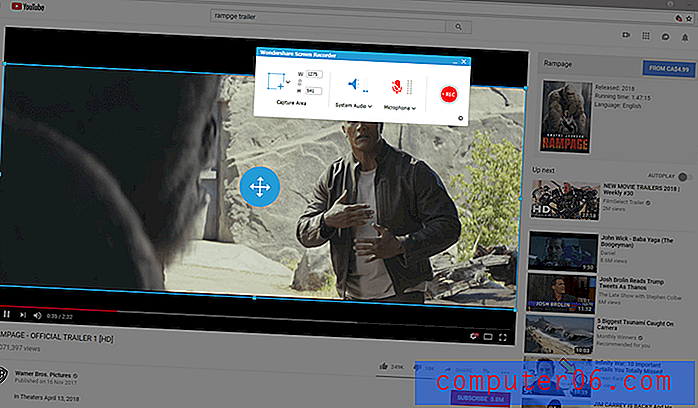
Skjermopptakeren er ganske enkel å bruke, og vil være kjent for alle som har brukt et lignende program før - men det er like enkelt for nybegynnere å finne ut av det
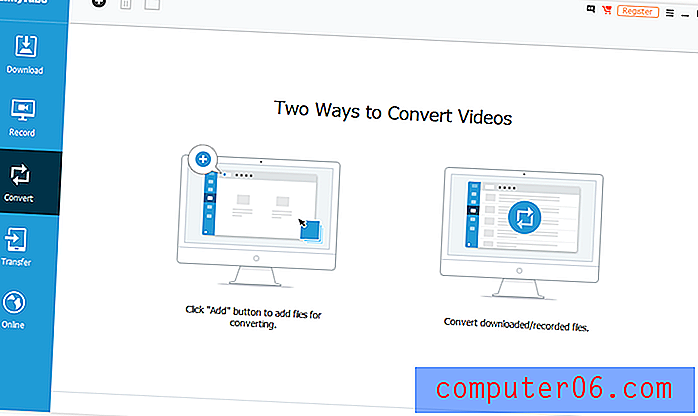
Konverteringsprosessen er like enkel som resten av funksjonene: bare velg videoen du vil konvertere, og velg deretter enheten du vil spille av den resulterende videoen på. AllMyTube tilbyr et bredt spekter av forhåndsinnstillinger for enheter, fra iPhone til Android til PlayStation Portable og alt derimellom. Hvis du vil effektivisere nedlastings- og konverteringsprosessen, kan du stille AllMyTube til "Last ned og konvertere modus", og spesifisere hvilken oppløsning og format du vil sende ut til i Innstillinger. Dette er spesielt nyttig når du laster ned og konverterer en hel spilleliste med videoer.
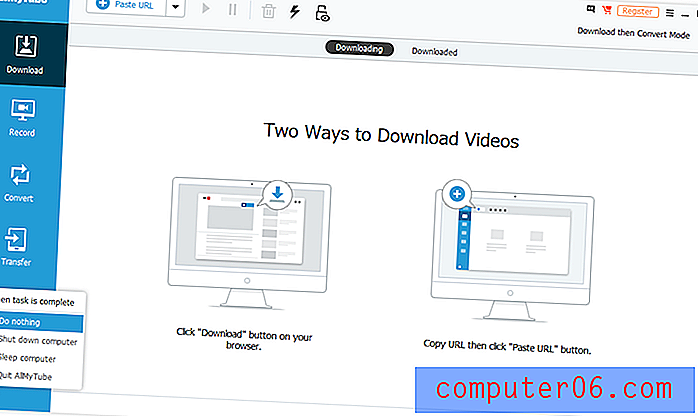
Hvis du vil laste ned flere videoer samtidig, kan du enten laste ned spillelister eller kopiere og lime inn flere nettadresser. Du kan til og med stille inn programmet til å følge visse handlinger når det er ferdig med nedlastingen, inkludert å avslutte programmet og til og med slå av eller sove datamaskinen.
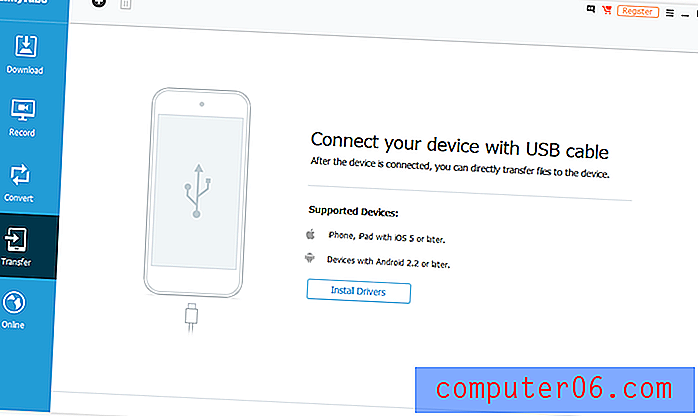
Overføringsdelen krever litt mer arbeid å bruke, men det er ganske enkelt i prinsippet. Bare koble til enheten din, og klikk på "Installer drivere" -knappen. Jeg er ikke sikker på hvorfor Wondershare ikke inkluderer drivere i installasjonspakken, men jeg antar at det ville gjøre nedlastingen mye større for å dekke alle enheter der ute.
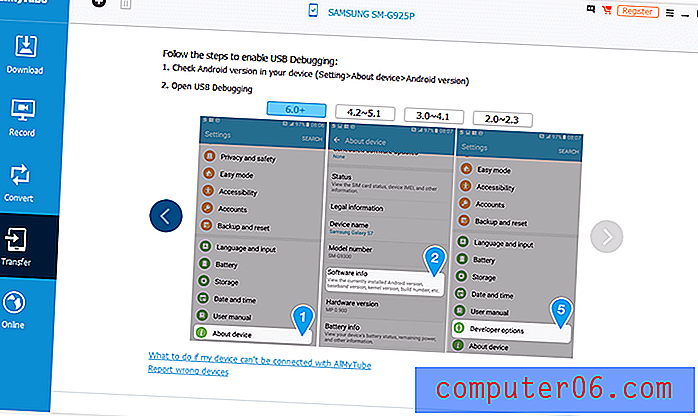
Likevel, for all sin tilsynelatende enkelhet, og til tross for at jeg fulgte de praktiske trinn-for-trinn-instruksjonene som ble vist på skjermen, klarte jeg ikke å få overføringsfunksjonen til å fungere skikkelig på skrivebordet mitt med Samsung Galaxy S7 eller Asus Zenfone 2. Den sa at den oppdaget en Samsung-enhet, men modellnummeret den lister henviser faktisk til en Galaxy S6 Edge, som jeg aldri har eid. Underholdende nok peker lenken med tittelen 'Hva gjør jeg hvis enheten min ikke kan kobles til AllMyTube' bare til installasjonsfilen for et annet Wondershare-program kalt TunesGo.
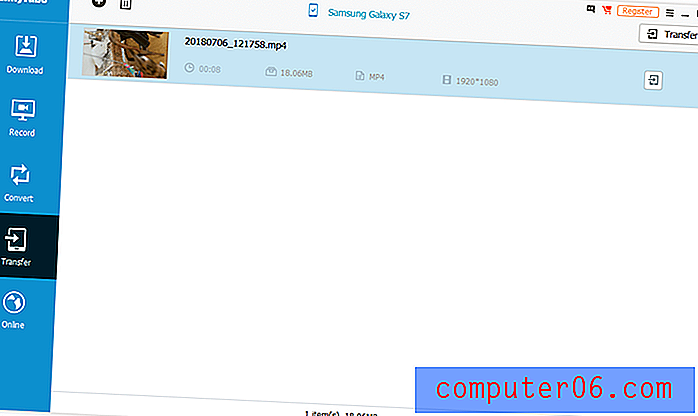
Overføringsdelen når du fungerer på den bærbare datamaskinen
Når jeg testet den ved hjelp av den bærbare datamaskinen min, virket prosessen umiddelbart som beskrevet av programmet, og jeg kunne overføre videoer uten problemer overhodet. Jeg er ikke sikker på hva som forårsaket dette problemet, men det skyldes sannsynligvis en bisarr driverkonflikt eller feilkonfigurasjon på skrivebordet mitt, siden jeg har hatt lignende problemer med andre programmer tidligere. En av disse dagene må jeg spore opp saken, men det vil være en historie for et annet innlegg.
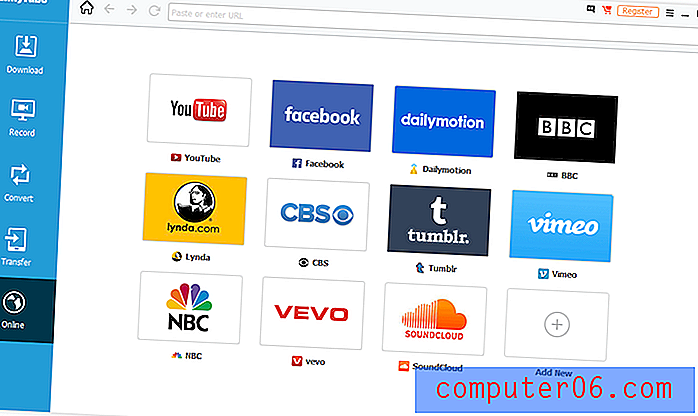
Fanen "Online" gir ganske enkelt rask tilgang til noen av de mer populære videostreamingsidene. Forsikre deg som alltid om at du har riktige rettigheter og tillatelser før du laster ned fra en videovert.
Hvis du noen gang blir sittende fast mens du bruker AllMyTube eller ønsker en rask introduksjon som dekker hvordan du bruker alle funksjonene, gir Wondershare en anstendig hurtigstartguide.
Hvis du ikke er sikker på om AllMyTube passer for deg, kan du laste ned prøveversjonen for å teste funksjonaliteten til programmet selv. Det er ikke tidsbegrenset slik de fleste gratis studier er, men det er begrenset når det gjelder hvilke funksjoner som er tilgjengelige og hvor mange ganger du kan bruke hver, som du kan se nedenfor.
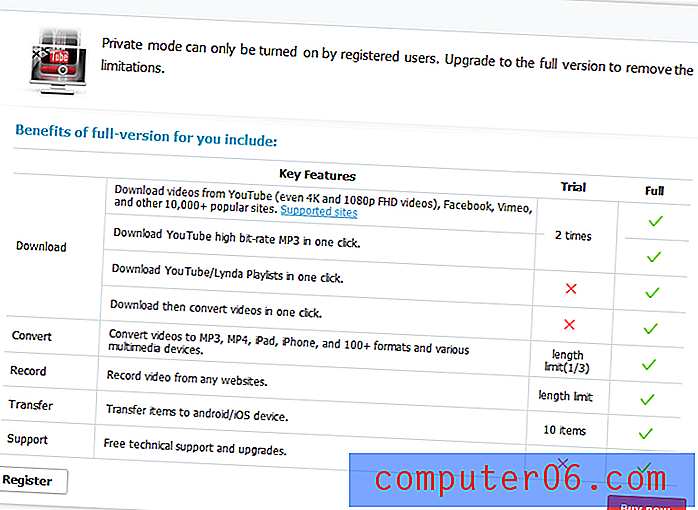
Begrensningene i prøveversjonen kontra fullversjonen av programvaren
Viktig merknad: AllMyTube refererer virkelig til 'alle' videosider - inkludert nettsteder som er vert for vokseninnhold. Som et resultat er dette programmet ikke alltid trygt for familie / arbeid, men det tilbyr en 'privat modus' som skjuler og låser vokseninnhold. Det er ikke noe innhold for voksne direkte i programmet, bortsett fra noen referanser i delen "Støttede nettsteder".
Få Wondershare AllMyTube
Den beste gratis Youtube Video Downloader: 4K Video Downloader
(Gratis! Tilgjengelig for Mac / PC)
Jeg er ikke sikker på hva det dreier seg om gratis programvare som gjør at utviklere gir slike grunnleggende navn til prosjektene sine, men du kan i det minste ikke utsette dem for direktehet. 4K Video Downloader gjør nøyaktig hva den sier, og ikke mye mer: last ned videoer i oppløsninger på opptil 4K. Du kan laste ned fra en rekke kilder, ikke bare Youtube, og du kan sette opp kanalabonnement for å starte nedlastinger automatisk når en ny video lastes opp til kanalen.
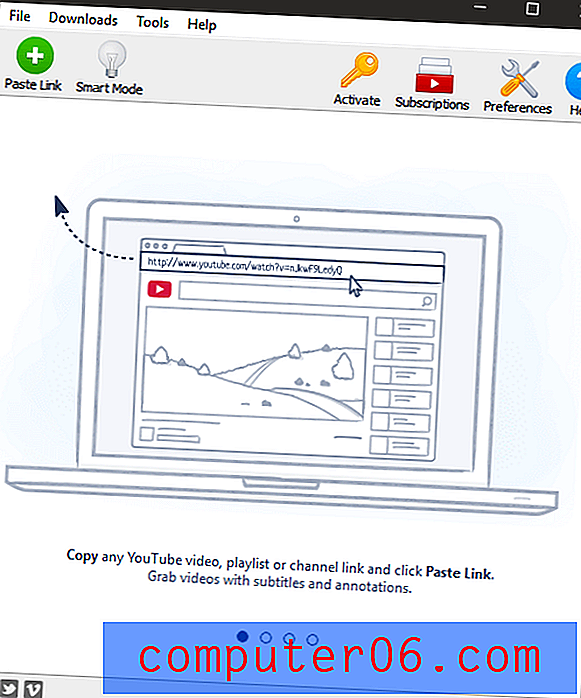
Nedlastingsprosessen er ganske enkel: du kopierer nettadressen til videoen og klikker på "Lim inn lenke" -knappen. Den leser nettadressen direkte fra utklippstavlen og spør deg hvilken oppløsning og format du vil lagre klippet som. Du kan også trekke ut lyden som en MP3-fil, hvis du foretrekker det.
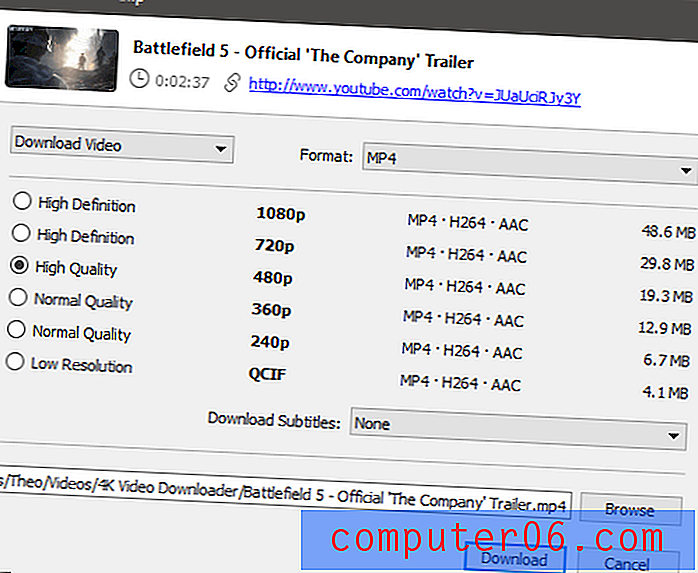
Hvis du bare laster ned med én oppløsning og i ett filformat, kan du aktivere "Smart Mode", som lar deg spesifisere innstillingene en gang, og deretter følger alle påfølgende nedlastinger de samme reglene.
Interessant nok kan du også importere et regneark i CSV-format som inneholder en liste over nettadresser, selv om du vil laste ned mer enn 25 om gangen, må du kjøpe en lisensnøkkel. Dette er den eneste måten å laste ned flere filer samtidig, ettersom 4K Video Downloader ikke støtter nedlasting av spillelisten i gratisversjonen. Du må også kjøpe en lisensnøkkel hvis du vil laste ned undertekster sammen med videoklippene dine, selv om resten av programmet er helt gratis. Det virker nesten som om de ikke vil at du skal kjøpe en, for hvis du bare surfer på nettstedet, er det faktisk vanskelig å finne en kjøpslink.
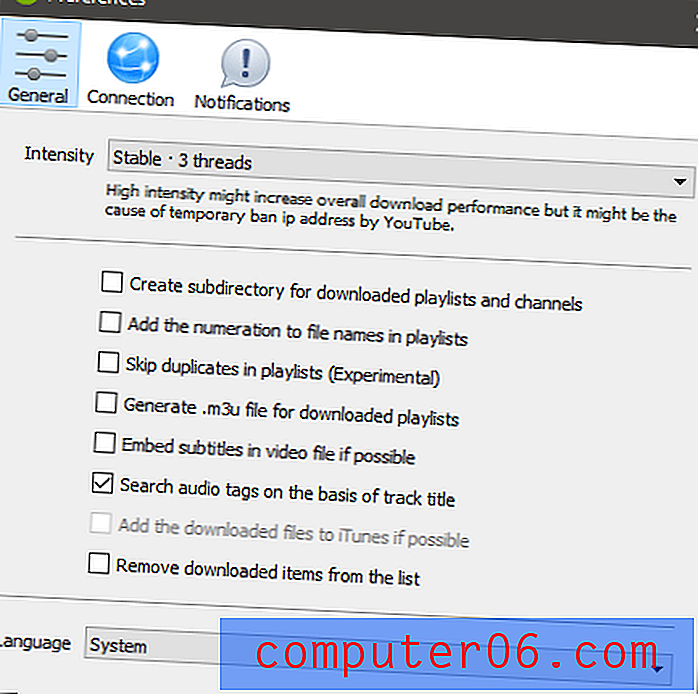
Det er også noen pene funksjoner gjemt bort i Innstillinger
Selvfølgelig er ulempen med dette programmet at det ikke har noen konverterings- eller overføringsfunksjoner, selv om du kan lagre filer i MP4, MKV eller 3GP-format. Men hvis du har et stramt budsjett og leter etter en enkel video-nedlasting, har 4K Video Downloader du dekket.
Få 4K Video Downloader
Beste YouTube Video Downloader for Mac: Folx
Gratis, PRO-versjon tilgjengelig (selv om du sannsynligvis ikke trenger den)
Hvis du leter etter en ren Mac YouTube-video nedlaster, er Folx noe for deg. Appen har et supermart grensesnitt som gjør det ekstremt enkelt å administrere nedlastningene dine. Eltima Software, produsenten av Folx, kan skryte av at appen er “ en gratis nedlastingsbehandler for macOS med et ekte Mac-stil-grensesnitt ” - og det lever absolutt opp til påstanden. Det er verdt å merke seg at Folx ikke er 100% gratis fordi den også har en PRO-versjon som koster 19, 95 dollar, men jeg tror ikke det er verdt å kjøpe PRO-versjonen bare for å laste ned YouTube-videoer (jeg skal forklare forskjellene mellom gratis og Pro versjoner senere).
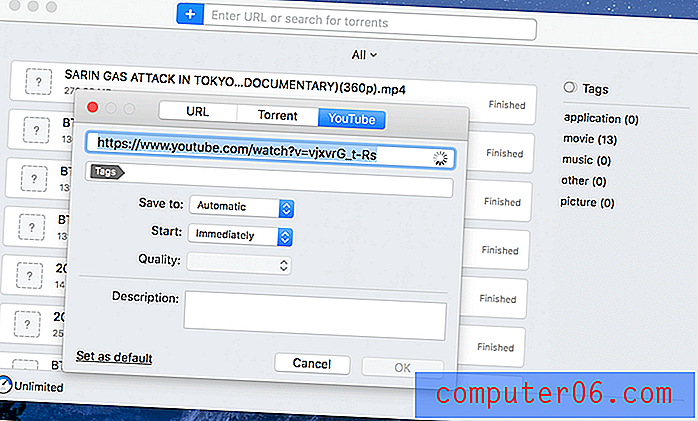
Folx henter innholdet i denne videoen, snart kan jeg se Apple 2018 Event Recap på iPhone
For å komme i gang er det jeg vanligvis gjør å kopiere URL-en til en YouTube-video og lime den inn i søkefeltet rett ved siden av det blå “+” -ikonet. Folx oppdager umiddelbart at videoen er fra YouTube og et nytt vindu dukker opp (se skjermdumpen over). Der vil du kunne spesifisere ønsket destinasjon for å lagre den nedlastede videoen, samt definere kvalitetsinnstillingene. Siden målet mitt faktisk er å overføre videoene til iPhone-en min og se dem under en pendling eller i luften, setter jeg vanligvis videokvaliteten til å være 720p eller 360p, da det har en tendens til å ta mindre diskplass på enheten min (som jeg er sikker på at du vet, lagring er en dyrebar ting på iPhones). Hvis du ikke har problemer med lagringsplass, kan du stille inn videokvaliteten til en høyere oppløsning hvis du vil spille av videoen på den bærbare datamaskinen eller en annen større skjerm. Etter at du har trykket på “OK” -knappen, vil Folx starte nedlastingsprosessen. Nedlastingshastigheten går raskt! Etter min erfaring tar det vanligvis sekunder å fullføre nedlastingen av en 100MB YouTube-video - selvfølgelig avhenger det også av Internett-hastigheten din.
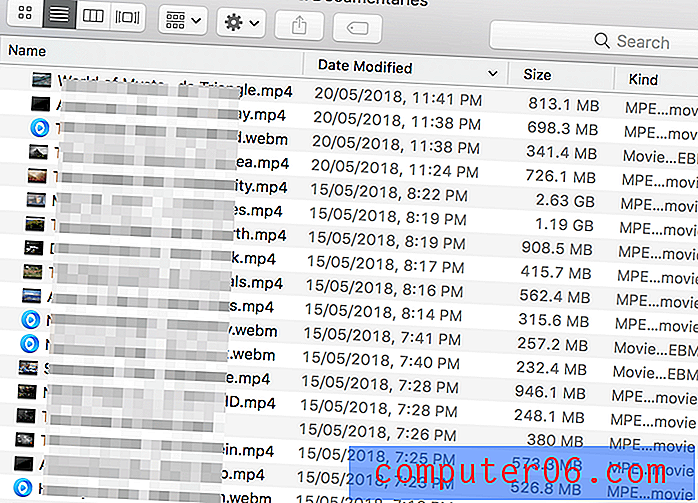
Som dokumentarfilm, her er et øyeblikksbilde av dokumentarene jeg lastet ned
Folx tilbyr også en utvidelse for store nettlesere (Safari, Chrome, Firefox og Opera), noe som gjør det enda enklere å laste ned videoer. Alt du trenger å gjøre er å installere utvidelsen i nettleseren din, selv om en omstart kan være nødvendig. Når du har kommet over en interessant video på YouTube, klikker du bare på Folx nettleserikon, og Folx-appen vil svare automatisk.
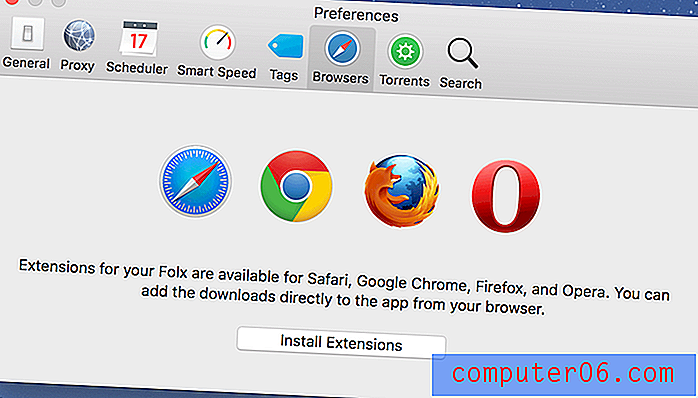
Som jeg nevnte tidligere, er det en Pro-versjon av Folx tilgjengelig, men du trenger sannsynligvis ikke den. Nedenfor er en rask sammenligningstabel som viser alle forskjellene mellom de to versjonene. Enkelt sagt, hvis du ikke trenger å planlegge nedlastningene, dele dem eller kontrollere avspillingshastigheten, er gratisversjonen helt nok. Selv om du bestemmer deg for og vil oppgradere senere, er appen billig ($ 19, 95) med tanke på verdien og bekvemmeligheten den tilbyr.
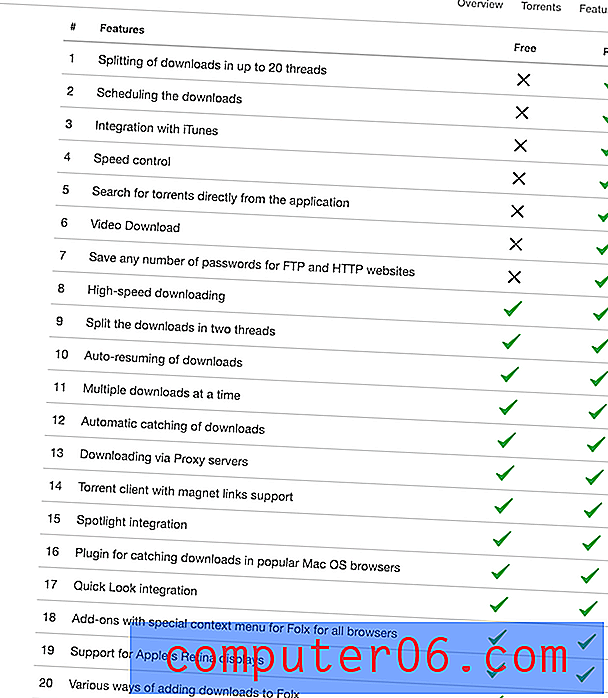
Få Folx (Mac)
Den betalte konkurransen
Airy ($ 19.99 for en datamaskin, $ 39.95 for 3 datamaskiner, Mac / PC)
Airy er en veldig grunnleggende Youtube-nedlaster, som gjør det desto mer overraskende at det ber deg om å ta ansvar for bruksvanene dine før du lar deg bruke programmet.

Airy er den eneste videoen nedlasteren jeg testet som nevnte potensielle copyright problemer
Selve grensesnittet er så grunnleggende som mulig, noe som er litt forfriskende sammenlignet med noen av de andre nedlasterne jeg vurderte. Du limer ganske enkelt inn URLen du ønsker, velger oppløsningen og klikker Last ned. Du blir bedt om å velge et sted du vil lagre filen, og det er alt det der. Jeg syntes det var underlig tregt når det gjaldt nedlasting, men det kan være flere årsaker til det.
Grensesnittet er ekstremt enkelt, men det kan være en dyd
Som du kan se på skjermdumpen over, lar den gratis prøveversjonen av Airy deg bare laste ned to videoer før du tvinger deg til å kjøpe en lisensnøkkel. Den eneste funksjonen den har, er en interessant metode for nettleserintegrasjon som på en eller annen måte bruker bokmerker for å forenkle prosessen med å kopiere og lime inn nettadressen til videoen. Det var en enkel prosess og fungerte feilfritt som et resultat.
Med tanke på hvor enkel og universell denne prosessen er, er det desto mer overraskende at andre programmer ikke bruker det samme systemet
Til tross for sin sjarmerende enkelhet, holder mangelen på funksjoner Airy utenfor Winner's Circle. Men hvis du vil ha en mest mulig strømlinjeformet Youtube-video nedlaster, kan du oppleve at Airy tilfredsstiller dine behov.
Replay Media Catcher ($ 29, 95 for Mac, $ 49, 95 for PC)
Jeg har ikke testet Mac-versjonen av denne programvaren, så jeg kan ikke snakke med hvorfor den er så mye billigere enn Windows-versjonen, men jeg antar at den er relatert til funksjonene som er tilgjengelige ( JP har bekreftet dette, etter å ha testet den på hans MacBook Pro ). Windows-versjonen har flere funksjoner som ikke er nevnt i funksjonslisten til Mac-versjonen, og den kommer ikke under Winner's Circle, delvis på grunn av denne forskjellen og delvis på grunn av den ekstreme kompleksiteten. Det krevde installasjon av en rekke ekstra drivere, virtuelle enheter og justering av brannmurregler bare for å få det til gjennom installasjonsprosessen, noe som absolutt er overdreven for en Youtube-video nedlaster.
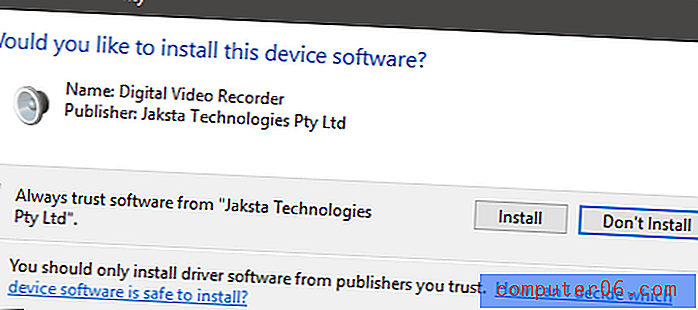
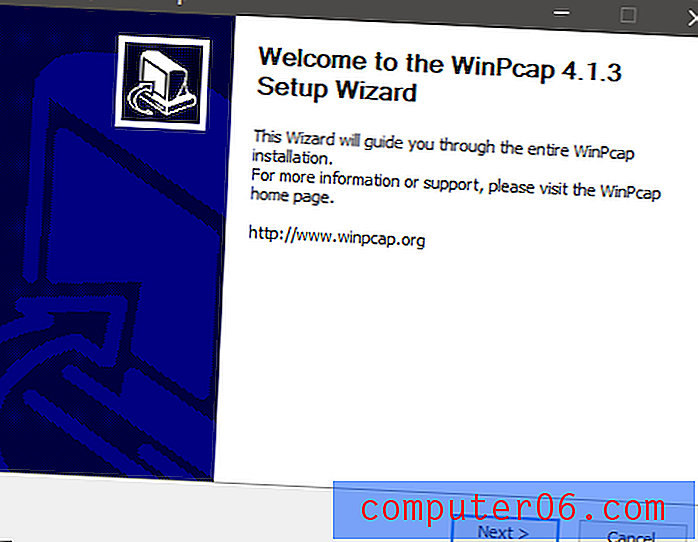
Grensesnittet virker enkelt til å begynne med, men resten av funksjonaliteten til programmet synes jeg er altfor komplisert. Den gir funksjonaliteten for innspilling av Youtube-videoer, så vel som en rekke andre videotjenester, og tilbyr også en funksjon den refererer til som en digital videoopptaker eller DVR for strømmetjenester som Netflix, Prime Video og Hulu.
Imidlertid ville DVR ikke fungere for meg når jeg bruker URL-kopiering og lim inn-metoden, og alternativet krever å gi innloggingsinformasjon via programmet, noe jeg ikke er komfortabel med - spesielt når disse tjenestene alle har sine egne "Last ned" -funksjoner som er helt lovlige og innenfor deres respektive vilkår for bruk.
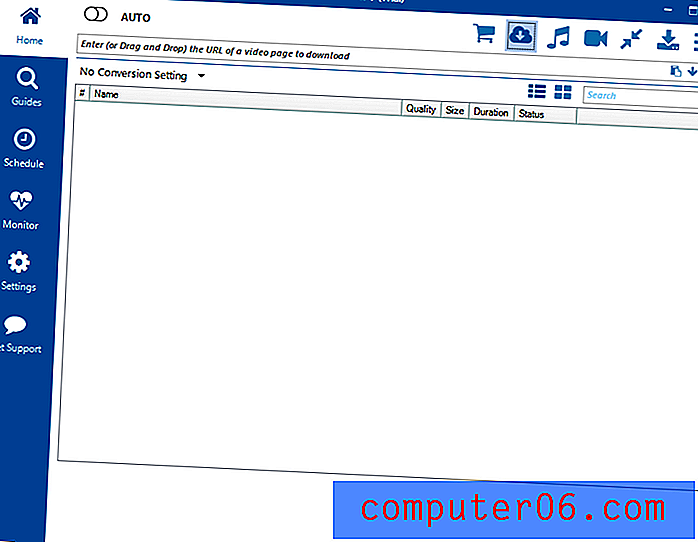
Hvis du er komfortabel med å jobbe med komplekse programmer og leter etter en kraftig digital videoopptaker, kan dette appellere til deg, men det vil definitivt ta litt tid å lære hvordan du bruker den. Det er andre programmer som gir lignende funksjonalitet i en enklere og mer brukervennlig pakke, og tilfeldige brukere vil sannsynligvis ha det bedre med en av våre anbefalte apper.
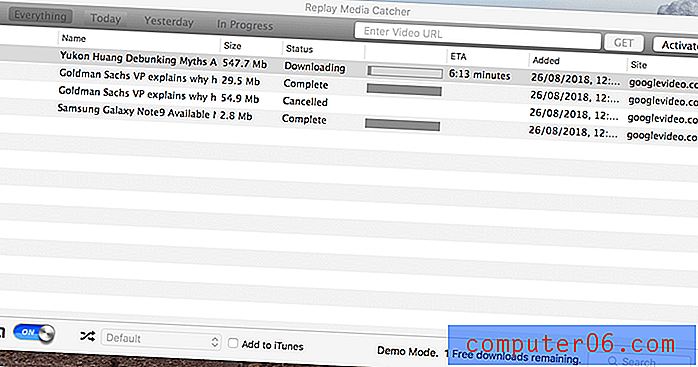
Downie (bare Mac, gratis prøveversjon tilgjengelig, $ 19.99 for kjøp)
Downie er en annen flott YouTube-nedlaster for video-brukere. Den knyttet nakken til nakken med Folx, og jeg valgte den nesten ut som en av vinnerne, men den ene tingen som holdt meg tilbake er at den ikke lar deg spesifisere videoformat. Det er ikke et stort problem for det meste siden standardformatet er .mp4. Men jeg kom over flere ganger da videoene faktisk var i WebM-format, som ikke kan spilles av på min iPhone med mindre jeg konverterer dem til MP4 - det er et ekstra trinn og problemer også. Når det er sagt, er Downie en vakkert designet app med utrolig slanke grensesnitt og nedlastingshastigheten er rask.
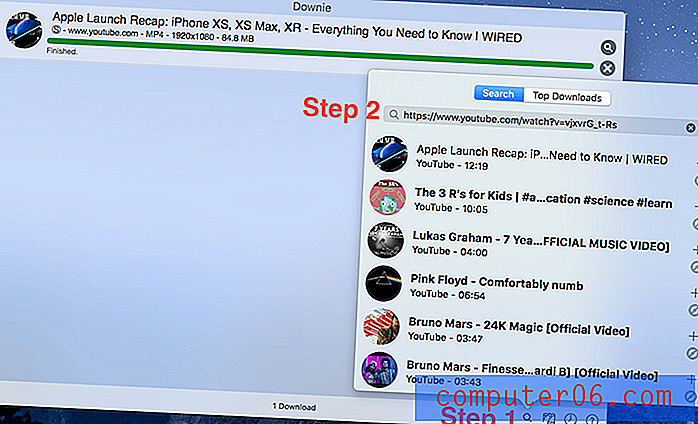
Når du har lastet ned og installert appen på Mac-en. Start det, så ser du hovedgrensesnittet slik. Komme i gang, klikk på søkeikonet nederst i høyre hjørne, lim deretter inn YouTube-video-URL-en og trykk på "+" -symbolet for å starte nedlastingen. I mitt tilfelle tok det appen mindre enn 10 sekunder å fullføre nedlastingen av Apple Launch Recap-videoen fra WIRED. Vær oppmerksom på oppløsningen, den er 1920 × 1080 (Full HD)! Etter min mening er det for tydelig til å spilles av på den lille skjermen på min iPhone. Hvis Downie tillot meg å definere oppløsningen, ville det være perfekt, og jeg har ingen problemer med å bytte til appen for YouTube-nedlastingsbehovene mine.
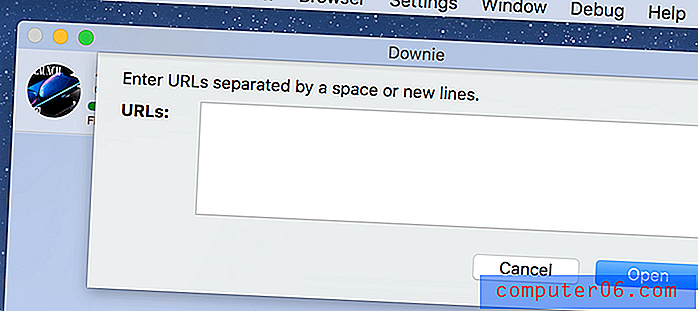
Åpne Downie-appen, velg Fil> Åpne URL-adresser, så ser du dette skjermbildet
En ting jeg spesielt liker Downie (og som Folx ikke tilbyr) er batch nedlastingsfunksjonen - du kan legge inn flere video-URL-er i Downie og laste ned videoene på en gang. Dette sparer deg for tid uten at du manuelt kopierer og limer inn en etter en, noe som blir kjedelig raskt.
Leawo Youtube Downloader ($ 29, 95 1 års lisens, $ 39, 95 livslisens, Mac / PC)
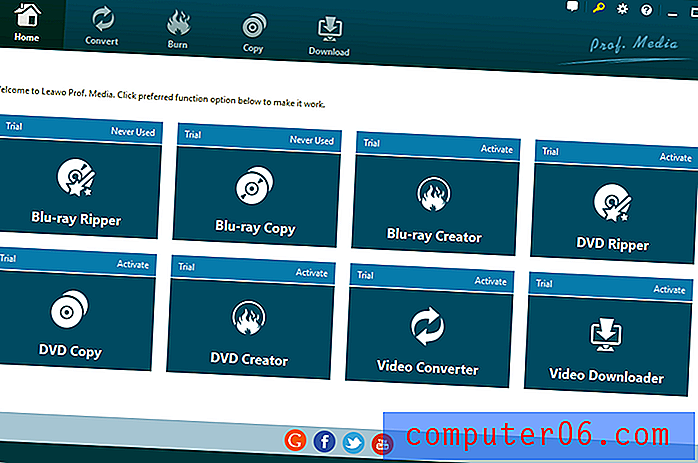
Når jeg hadde lastet ned programmet, oppdaget jeg at Leawo var noe misvisende om hva det var som jeg installerte. Siden jeg lastet ned fra indikerte at jeg bare fikk Youtube Downloader, men den lastet ned Leawos fulle medieprogram kalt 'Leawo Prof. Media'. Dette programmet ser ut til å fungere som et knutepunkt for å koble til en rekke 8 forskjellige funksjonsprogrammer, selv om jeg bare ønsket et.
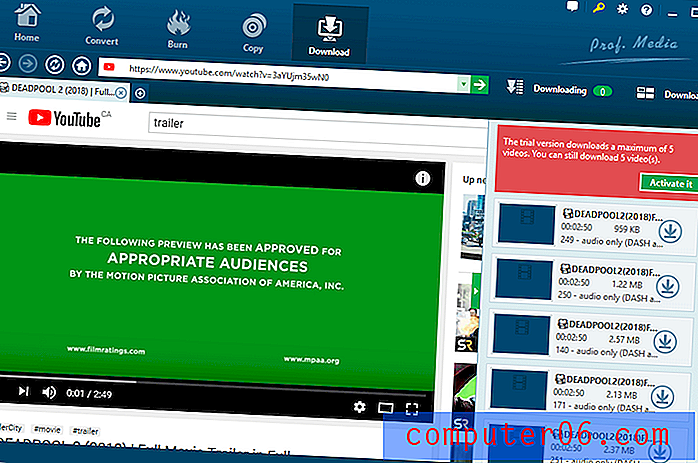
Dette er litt synd, for på noen måter er det et bra program - det har et bredt spekter av funksjoner med en fin innebygd nettleser for nedlasting av YouTube. Det kan lastes ned fra en rekke forskjellige videoverter, men brukergrensesnittet kan være ganske frustrerende. Som du ser over, er det vanskelig å skille mellom de forskjellige filene og innstillingene den tilbyr for nedlasting. I noen tilfeller kan du ikke engang lese all informasjonen den gir deg, og det er ingen måte å justere størrelsen på filvalgspanelet. Versjonen jeg faktisk ønsket - 1080p MP4-video med lyd, det vanligste formatet - er lite hjelpsomt plassert nederst på listen uten god grunn.
Med litt mer arbeid på grensesnittet (og et nettsted som tydelig kommuniserer hvilket program du faktisk laster ned) kan dette programmet være en virkelig utfordrer. Men foreløpig har du det bedre med et mer brukervennlig valg.
Xilisoft Youtube Video Converter ($ 29, 95, "salg" for $ 17.97, Mac / PC)
Xilisoft følger utviklingen til utviklere som ikke gidder å gi programvaren kreative navn, men et enkelt navn beskriver et enkelt program. Du kan laste ned videoer fra Youtube, men ingen andre videoverter støttes. Du kan laste ned i hvilken som helst oppløsning, men du kan ikke laste ned spillelister eller partier med videoer på en gang. Du kan legge til flere filer du kan laste ned, men du kan ikke kontrollere rekkefølgen eller prioriteringen av dem.
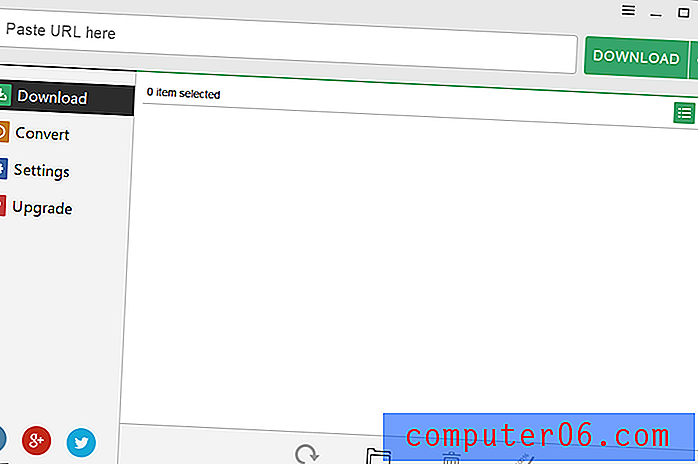
Den eneste delen av programmet som ikke er kvalifisert med et 'men du kan ikke' er konverteringsaspektet, som er godt gjort og lar deg konvertere videoer til en rekke formater komplett med enhetsspesifikke profiler for å gjøre konvertering til bris. Imidlertid føles dette som det eneste aspektet av programmet som er fullt ut realisert, så hvis du skal bruke penger på en videokonverterer, har du det bedre med vårt Winner's Circle-utvalg.
Noen få gratis alternativer
En rask merknad om “gratis” programvare : Noen utviklere som gir ut programvare gratis er interessert i å bidra til open source-samfunnet, men det er fortsatt ganske mange som gir ut 'gratis' programvare som tjener penger på andre måter (for eksempel å vise annonser ). Noen utviklere gjør avtaler med skruppelløse selskaper som binder adware inn i programvaren deres, og det kan være en enorm hodepine å fjerne når den først er installert. Jeg kjørte på flere programmer under gjennomgangsprosessen som forsøkte å installere uønskede programmer (som umiddelbart diskvalifiserte dem), så listen er litt kortere enn jeg ønsker. Ingen av programmene som er oppført her har tredjepartsprogramvare samlet inn fra og med skrivingen av denne gjennomgangen, men utviklere endrer ofte pengene sine for å tjene penger. Hold alltid antivirus- og antimalware-programvaren din oppdatert!Youtube Downloader HD (Mac / PC / Linux)
Dette gratis nedlastingsprogrammet har en rekke begrensninger, men det gjør fremdeles den grunnleggende jobben for en Youtube-video nedlaster. Du kan laste ned videoer i 720p HD-oppløsning, men ikke mye annet. Som et resultat er programmet ekstremt enkelt å bruke, noe som er et stort poeng i sin favør, men du blir stadig påminnet om hva du kan få hvis du bruker et "Premium" -abonnement. Et komplett sett med oppløsningsalternativer, nedlastning av batch, konverteringer av filformat - alle disse er begrenset i gratisversjonen av programvaren.
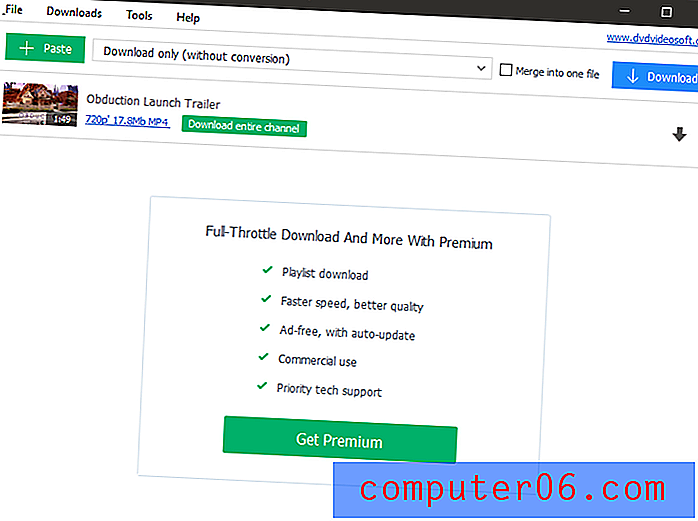
Men hvis du bare vil laste ned noen få videoer, og ikke har noe imot kvalitetsbegrensningen på 720p, kan dette kanskje gjøre jobben for deg - men jeg tror fortsatt du vil ha det bedre med en av våre anbefalte apper.
WinX Youtube Downloader (bare PC)
Til tross for den utdaterte grensesnittdesignstilen, er WinX en anstendig Youtube-nedlaster for Windows-brukere. Den lar deg laste ned videoer fra en rekke videohotellsteder i tillegg til Youtube, og du kan stå i kø for et antall nedlastinger og behandle dem på en gang. Imidlertid er "Konverter video" -knappen faktisk en kobling som tar deg til utviklerens nettsted, i håp om at du vil kjøpe deres komplette videoverktøykasse-program.
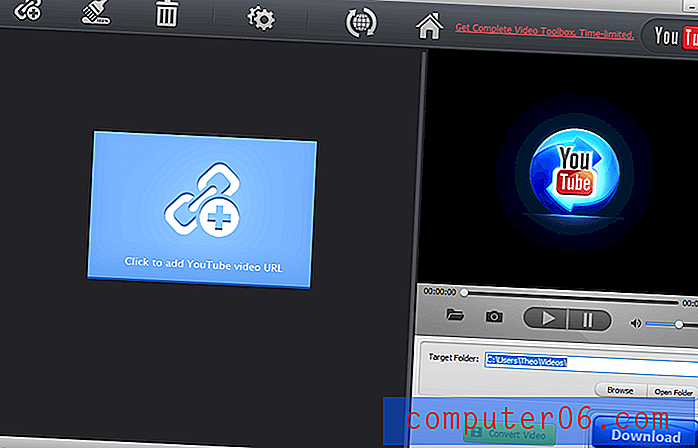
Når du har limt inn video-URLen din, analyserer WinX videoen og gir en rekke mulige nedlastingsalternativer. Denne prosessen gikk ganske treg første gang jeg brukte den, og det ser ikke ut til å være noen god grunn til den langsomme responsen når andre programmer er ganske raske på samme oppgave.
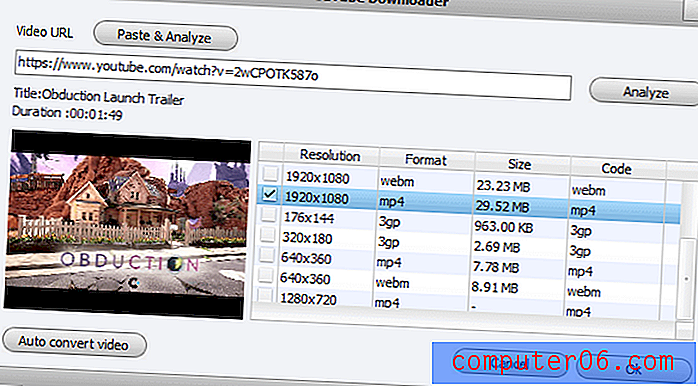
Hvorfor bry deg om å ha en 'Analyser' -knapp når det er et alternativet 'Lim inn og analyser'?
Totalt sett er det ikke noe galt med dette programmet bortsett fra at det er litt tregere enn noen av de andre alternativene. Med litt mer grensesnittarbeid og noen hastighetsoptimaliseringer, kan det være en utfordrer for tittelen Best Free Youtube Downloader, men vårt nåværende valg i den kategorien er fortsatt et bedre alternativ for øyeblikket.
Xilisoft Youtube Video Converter (Mac / PC)
Nei, ikke bekymre deg, du ser ikke dobbelt - dette er en andre oppføring på listen. Hvis du likte utseendet til den betalte versjonen ovenfor, men ikke har budsjett, er det en gratis versjon tilgjengelig som har et mer begrenset funksjonssett, som du kan se nedenfor. Hvis du leter etter et grunnleggende, brukervennlig videodownloader, kan dette være nok for deg, men begge Winner's Circle-programmene er bedre valg, enten du vil ha et gratis program eller ikke.
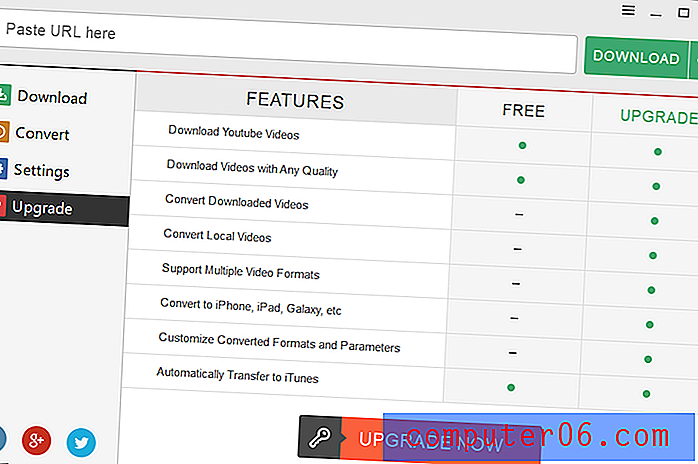
Jeg lurer på hva forskjellen mellom 'Nedlastede videoer' og 'Lokale videoer' er - de burde være de samme, siden nedlastede videoer blir lokale - men Xilisoft sier ikke
Et siste ord
Digital video er overalt online i dag, og med riktig nedlastingsapp kan du bringe online videoverden til harddisken din og alle dine mobile enheter. Du kan glede deg over videoer på dine egne premisser, eller gjøre deg om fra videovetter til videospiller ved å legge til en god videoredigerer i miksen. Bare husk - vær nøye med å følge alle gjeldende lokale lover og servicevilkårene for alle nettsteder og filer du får tilgang til. Vi er ikke ansvarlige for dine handlinger, bare du er!